Как заменить переднюю панель на корпусе компьютера
Передняя панель со звуковыми разъемами и USB-портами является неотъемлемой частью любого современного компьютера. Это очень удобная вещь, позволяющая без лишних телодвижений подключить съемный носитель, наушники или микрофон. Однако частенько именно с передней панелью возникают проблемы, в результате которых перестает работать звук, и вы уже не можете пользоваться компьютером в привычном режиме. В данной статье попробуем разобраться в возможных причинах подобных неисправностей.
Перед тем, как начать устранение проблем с передними разъемами для наушников и микрофона, необходимо убедиться, что корректно установлены все драйвера и звук нормально работает на задней панели компьютера. Если при подключении наушников с обратной стороны системного блока звука нет, то неисправность более глобальная, а, значит, требует другого подхода к решению и отдельного разговора. Эту же статью посвятим целиком и полностью передней панели.
Почему не работает звук на передней панели
Диагностику начинаем с того, что вспоминаем, в какой момент перестали функционировать входы. Например, если компьютер только недавно был собран, и наушниками с микрофоном еще ни разу не пользовались, то возможно при сборке были неправильно подсоединены (или вовсе не подсоединены) разъемы к материнской плате, т.е. передняя панель попросту не подключена должным образом. Если же панель раньше работала исправно, то попытайтесь установить действие, после которого, вероятно, и начались проблемы. Может быть, производились какие-то настройки в Панели управления или BIOS. Если ничего на ум не приходит, следуйте приведенным ниже рекомендациям.
Проверка подключения входов для наушников и микрофона
Это пункт будет актуален для тех случаев, когда компьютер разбирался/собирался и после этого звук на передней панели перестал работать. Необходимо удостовериться, что панель действительно подключена – разъем подсоединен к нужным контактам на материнской плате, а целостность подводящих проводов не нарушена. Для подключения передней панели могут использоваться как цельная колодка двух типов – AC’97 и HD Audio, так и раздельные коннекторы с маркировкой.

Формат AC’97 является устаревшим и в настоящее время встречается редко. В то же время стандарт HD Audio (High Definition Audio) используются сейчас повсеместно. На материнской плате разъем для подсоединения штекера HD Audio передней панели обычно имеет буквенное обозначение, например, F_Audio.

Если вы все же не уверены в том, куда подсоединять колодку, воспользуйтесь руководством к вашей материнской плате. Ниже мы приводим распиновку AC’97 и HD Audio.

Схема подключения отдельных коннекторов к AC’97:

Конфигурация передней панели в BIOS
Иногда бывает так, что передняя панель работает по старому стандарту AC’97, а материнская плата предусматривает новую спецификацию High Definition Audio. К слову, оба разъема похожи, и пользователь может не обратить внимание на это несоответствие. Вместе с тем никаких проблем при подключении панели с AC’97 к материнской плате с High Definition Audio возникнуть не должно. Правда, в некоторых случаях придется изменить режим работы через BIOS.
Заходим в BIOS, нажав при загрузке компьютера клавишу F2 или DEL. Далее переходим в раздел «Advanced» и ищем пункт «Onboard Devices Configuration». Чуть ниже располагается параметр «Front Panel Type» (он также может называться High Definition Front Panel Audio или Legacy Front Panel Audio). Переключаем его из положения HD Audio в положение AC97. Если ваша передняя панель использует стандарт HD Audio, а в BIOS установлено значение AC97, то произведите обратное переключение.

Некоторые материнские платы не предусматривают возможности изменения режима работы передней панели, а позволяют только отключить или включить звуковой контроллер. За эту функцию отвечает параметр Onboard Audio Function (может иметь другое название), предусматривающий только значения «Enabled» и «Disabled». В такой ситуации у вас нет необходимости что-то перенастраивать в BIOS, и звук должен работать без дополнительных манипуляций.
Настройка звуковых устройств в Панели управления Windows 7/10
Если вы на сто процентов уверены, что передние входы для наушников и микрофона подключены корректно и в BIOS все выставлено правильно, самое время перейти к настройкам звука в самой среде Windows 7/10. В первую очередь переходим в Панель управления, а затем в раздел «Звук». На вкладках «Воспроизведение» и «Запись» проверяем, чтобы были установлены устройства по умолчанию.


Для отображения всех устройств щелкаем в любом месте окна правой кнопкой мыши и устанавливаем галочки «Показать отключенные устройства» и «Показать отсоединенные устройства».


Таким же образом проверяем свойства микрофона на вкладке «Запись».

Настройка передней панели с помощью диспетчера Realtek HD
Если все проделанные действия не дали результата и передняя панель для наушников и микрофона по-прежнему не работает, пробуем поиграться с настройками Realtek HD. При правильной установке драйверов данный конфигуратор звука должен обязательно присутствовать на вашем компьютере. Запускаем его с помощью значка на панели задач или, если такового нет, пройдя по пути Панель управления – Диспетчер Realtek HD.
В окне программы выбираем раздел «Динамики» и кликаем по желтой папке в правом верхнем углу.

Убеждаемся, что стоит галочка рядом с пунктом «Отключить определение гнезд передней панели», если ее нет, обязательно ставим.

Сохраняем настройки и проверяем, работает ли сейчас звук на передней панели. В большинстве случаев проблема должны быть решена.
Здесь же в диспетчере Realtek HD можно произвести дополнительные настройки устройства. Переходим по соответствующей ссылке в правом верхнем углу окна.

С помощью переключателей добиваемся необходимой конфигурации звука.

Мы постарались максимально полно рассказать о том, как действовать в ситуации, когда на компьютере не работают микрофон и наушники на передней панели. Если ничего из вышеприведенного не помогло, пробуйте переустановить или обновить драйвера звука. В крайнем случае обратитесь за помощью к специалистам.
Причины неисправности USB-порта
Среди причин поломки в первую очередь отмечают механические повреждения и попадание жидкости в разъем. Механические причины могут возникнуть вследствие повреждения контактных проводов в разъеме. Данная проблема может возникнуть по причине неосторожного подключения периферийных устройств. В этом случае при повторной попытке подключить устройство его не будет видеть компьютер.
Также причиной неполадки может стать падение устройства. После него может быть поврежден порт или сама часть материнской платы, которая, в свою очередь, будет негативно влиять на USB-порт.
При попадании воды или другой жидкости непосредственно в USB-порт окисляются контакты, так что подключаемые устройства не смогут отобразиться. Также в этом случае может возникнуть более серьезная проблема, связанная с неполадкой материнской платы. Для ее решения нужно будет затратить намного больше средств. Таким образом, если вы пролили жидкость на ноутбук, то рекомендуется сразу обратиться за помощью к специалистам. Если устройство было подключено к разъему, но при этом не видно никаких изменений, но вы знаете, что ноутбук или компьютер работает исправно, то причиной этому может быть программный сбой.
Советы по устранению неисправностей USB-порта
Вот некоторые советы, которые могут быть полезны:
- В случае наличия симптомов, указывающих на неисправность порта, обследуйте разъем на наличия посторонних предметов. Далее изучите контакты самого разъема. Сравните их с рабочими разъемами. Если расположение проводов внутри отличается от других портов, то попробуйте их выровнять с помощью тоненькой иголки.
- При попадании влаги в порт, попробуйте аккуратно протереть его тряпочкой. Это нужно делать сразу после происшествия, так как в этом случае время играет существенную роль.
- В случае программной неисправности первым делом перезагрузите устройство. Попробуйте обновить драйвера или просто перезапустить. Данные действия проводятся через свойства компьютера в диспетчере устройств.
Причины неисправностей USB-порта могут быть самыми разными. От них зависит и решение проблемы. Если вам не удалось установить причину неисправности, то стоит задуматься о замене USB разъема.
Как поменять USB-порт
Перед заменой порта ознакомьтесь с инструментами, которые нам понадобятся в ходе работы:

Доброго времени суток! Сегодня будет небольшой обзор на плату передней панели USB / Audio для домашнего ПК, а так же ремонт старой платы с помощью новой.
Началось все с того, что я люблю играть в разного рода игрушки на ПК. Съемная квартира же небольших размеров и поэтому играть с помощью напольных колонок мешало остальным проживающим. И так как выход из ситуации с помощью беспроводных наушников отсекался на корню (отставание звука, все дела), то я подключал Audio провод к передней панели ПК. Играл я так довольно долго, пока кошка в очередной раз не уснула на системном блоке и не упала во сне, зацепившись когтями за провод и вырвала его с корнем…
Далее было решено найти на алиэкспресс аналогичную панель в сборе и заменить старую на новую. Нашел максимально похожую и заказал. Приехало немного не то, далее пришлось собирать из двух деталей одну.
Собственно корень зла и проблема, с которой я столкнулся. И если верить отзывам, то не один я…
Размеры новой панели — 74мм ширина, длина провода — 650мм.
Так же новая панель отличается от старой еще и другой цветовой гаммой проводов, а так же прокладкой дорожек. Благо хоть разъемы на материнскую плату совпадают. Так же разъемы USB не вызывают какого-то доверия, сделаны хлипко.
Что было решено сделать? Правильно, использовать целый зеленый аудиоразъем для ремонта поломанного. Для этого берем советский паяльник и выпаиваем элемент.
Далее припаиваем его на родную плату к моему ПК (системный блок от ДНС).
Пациент без разъемов:
Разбираем в очередной раз корпус, что бы добраться до передней панели и устанавливаем панель на свое законное место.
Пациент после трепанации:
После подключения панели включаем систему и проверяем работоспособность звукового выхода. Проблем не обнаружено, а значит можно продолжать играть в игрушки по ночам. Кстати, данный разъем исправно работает с конца декабря. А что сказать по самой плате? Плата не шибко качественная, пайка нормальная, аудиовыходы нормальные, коррозии нет.
А на этом у меня все, всем спасибо за просмотр!

Мой ПК:
AMD FX-8350 4Ghz
DDR3 16GB Samsung
ASUS 1070 8GB
550W БП (уже едет на 800W)
SSD 120Gb Sandisk
HDD 2Tb Red WD

Решили ли вы собрать компьютер самостоятельно или же просто порты USB, выход для наушников на передней панели системного блока компьютера не работают — вам пригодится информация о том, как именно подключаются разъемы на передней панели к материнской плате, что и будет показано далее.
Речь пойдет не только о том, как подключить передний USB порт или заставить работать наушники и микрофон, подключенные к передней панели, но и о том, как соединить основные элементы системного блока (кнопка и индикатор питания, индикатор работы жесткого диска) с материнской платой и сделать это правильно (с этого и начнем).
Кнопка и индикатор питания
Эта часть инструкции будет полезной, если вы решили собрать компьютер сами, или же вам довелось его разобрать, например, для очистки от пыли и теперь вы не знаете, что и куда подключать. Про непосредственно разъемы будет написано ниже.
Кнопка включения компьютера, а также светодиодные индикаторы на передней панели подключаются с помощью четырех (иногда трех) коннекторов, которые вы можете видеть на фотографии. Дополнительно может также быть коннектор для подключения динамика, встроенного в системный блок. Раньше было больше, но на современных компьютерах отсутствует аппаратная кнопка перезагрузки.
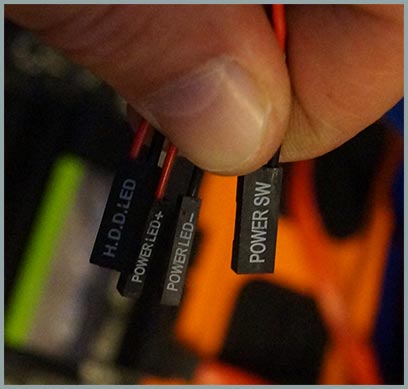
Подключаются все эти коннекторы в одном месте на материнской плате, которое легко отличить от других: обычно располагается снизу, подписано словом наподобие PANEL, а также имеет подписи, что и куда подключать. На картинке ниже я постарался подробно показать, как именно подключить правильно элементы передней панели в соответствии с легендой, аналогичным образом это можно повторить и на любом другом системном блоке.

Надеюсь, с этим сложностей не возникнет — все достаточно просто, а подписи однозначны.
Подключение USB портов на передней панели

Для того, чтобы подключить передние USB порты (а также кард-ридер при его наличии), все что вам нужно сделать — найти соответствующие разъемы на материнской плате (их может быть несколько), которые выглядят как на фотографии ниже и воткнуть в них соответствующие коннекторы, идущие от лицевой панели системного блока. Ошибиться не получится: контакты там и там соответствуют друг другу, а коннекторы обычно снабжены подписями.

Обычно, разницы в том, куда именно вы подключите передний разъем нет. Но для некоторых материнских плат она существует: так как они могут быть с поддержкой USB 3.0 и без нее (ознакомьтесь с инструкцией к материнской плате или внимательно читайте подписи).
Подключаем выход на наушники и микрофон
Для подключения аудио разъемов — выхода наушников на передней панели, а также микрофона используется примерно такой же разъем материнской платы, как для USB, только с несколько отличающимся расположением контактов. В качестве подписи ищите AUDIO, HD_AUDIO, AC97, разъем обычно располагается недалеко от аудио чипа.

Как и в предыдущем случае, чтобы не ошибиться достаточно внимательно читать надписи на том, что втыкаете и том, куда втыкаете. Впрочем, даже при ошибке с вашей стороны, неправильно подключить разъемы скорее всего не получится. (Если после подключения наушники или микрофон с передней панели все равно не работают, проверьте настройки устройств воспроизведения и записи в Windows).

Дополнительно
Также, если у вас на передней и задней панели системного блока присутствуют вентиляторы, не забудьте подключить их к соответствующим разъемам материнской платы SYS_FAN (надпись может слегка отличаться).

Однако в некоторых случаях, как например у меня, вентиляторы подключаются иначе, если требуется возможность управлять скоростью вращения с передней панели — тут вам поможет инструкция от производителя корпуса компьютера (и я помогу, если напишите комментарий с описанием проблемы).
А вдруг и это будет интересно:
04.06.2015 в 04:54
помогите пожалуйста, купили комп по частям, куллеров штук 5: 1 сзади и 3-4 сбоку на крышках, куда и как их правильно воткнуть, с видеокартои такая же ситуация, все воткнули наугад в материнскую плату, что надо переделать, и куда? заранее спасибо
04.06.2015 в 09:35
Здравствуйте. Для кулеров (не процессорных, а те что на корпусе) есть контакты, как правило, называются sysfan1, sys_fan_2 и т.д. (или подобные буквы, в общем, системный вентилятор) туда и втыкайте. Некоторые кулеры можно подключать прямо к блоку питания (исчезает возможность контроля скорости вращения.)
Дополнительно: не знаю, что у вас за компьютер и какова конфигурация, но если там не 2 топовые видеокарты, супер-горячий процессор и несколько HDD, то вам не нужно такое количество вентиляторов. Идеальный, на мой взгляд, вариант: на всысывание на передней панели внизу, на выдув — на задней панели вверху (при условии расположения блока питания в нижней части корпуса, иначе, если есть место такое, выдув вверх в задней части верхней панели).
18.08.2015 в 23:04
Здравствуйте, у меня проблема в том что не видит передние юсб разъемы вне зависимости от подключения их на материнской плате там непосредственно 4 разъема для юсб до этого работали на другой материнской плате. Забыл добавить, питание на самих контактах 0,2-0,3 вольта а юсб на задней панели работают
19.08.2015 в 10:57
Здравствуйте. А у вас питание к материнской плате полностью подключено, т.е. БП — материнская, ничего там не забыли?
11.10.2015 в 17:59
помогите пожалуйста! после завершения работы продолжают крутиться вентиляторы, не отключаются. уже всё перепробывала и power led у меня отключён. системник брали с рук.
12.10.2015 в 08:43
Здравствуйте, это могут быть проблемы с блоком питания (тогда замена или ремонт его), либо бывший владелец чего-то там паял, либо все-таки где-то что-то не так подключено (хотя вряд ли). Точнее и не скажу, тут только смотреть.
01.04.2018 в 18:20
Нужно установить дрова на мать!
11.12.2015 в 06:36
Здравствуйте, у меня на ПК заменили жесткий диск. Старый был на 250, а новый поставили на 60. Компьютер работает нормально но нет звука. Обновление показывает что драйвер работает нормально. А ярлык динамика в правом нижнем углу, показывает что устройство не установлено. Что делать?
11.12.2015 в 12:48
Попробовать переустановить драйвер вручную под свою звуковую вместо того, что система автоматически поставила.
25.12.2016 в 20:22
Здравствуйте.Не подскажете на msi k9n ultra 2f есть 3 usb выхода (usb1, usb2, usb3).К какому из них лучше подключить передние usb (2шт)?
26.12.2016 в 08:20
Если все незаняты, то к первому. Ну вообще разницы нет на самом деле, но я подключаю по порядку.
21.01.2016 в 16:27
22.01.2016 в 08:37
29.10.2016 в 19:47
01.02.2016 в 15:16
27.02.2016 в 07:44
Здравствуйте, ни как не могу звук настроить, если есть возможность помочь удаленно напишите пожалуйста.
27.06.2016 в 17:18
28.06.2016 в 10:27
Здравствуйте. Вот здесь, например, на английском на эту тему
Сам я с таким не сталкивался, но суть такая:
1) к GND просто так не подключать.
2) правильное подключение: через 33K резистор к GND, а некоторые пишут про подключение через конденсатор, еще в одном источнике через параллельно подключенные конденсатор и резистор.
3) по некоторой информации в этом и вдругих описаниях (гуглятся на английском легко shield usb connector) рекомендуют подключение к корпусу.
А вот здесь: goo.gl/OVOuwy описан прямо ваш случай и рекомендация выглядит как: подключить shield к отдельно стоящему gnd в другом месте материнской платы.
30.06.2016 в 22:34
Дмитрий спасибо, достаточно исчерпывающе! По свободе изучу вопрос более тщательно
24.08.2016 в 03:00
27.09.2016 в 20:11
Здравствуйте, у меня компьютер старый, не раборает вообще. И на материнской плате много проводов. На передней панели компьютера отключены кнопка включения, которая подключается на материнской плате. Я запутался. Помогите.
28.09.2016 в 11:06
Ну тут я вслепую никак не помогу.
07.10.2016 в 08:16
07.10.2016 в 10:45
04.11.2016 в 17:58
05.11.2016 в 07:09
05.11.2016 в 14:16
18.11.2016 в 23:18
Здравствуйте у меня такая проблема. Почистил от пыли комп, после сборки ни один индикатор на передней панели не работает и комп не загружается хотя все провода стоят правильно что делать? Заранее спасибо.
19.11.2016 в 06:29
Я бы все таки искал ошибку с подключением блока питания к материнской плате и всех коннекторов передней панели.
19.11.2016 в 08:16
Блок питания и все коннектеры подключены правильно но индикаторы все ровно не горят. Спасибо.
05.12.2016 в 00:14
Доброго времени. С удовольствием читаю Ваш сайт,
Возможно кому-то пригодится схема распиновки звуковых разъемов, на большинстве материнских плат.
05.12.2016 в 09:28
Здравствуйте. Спасибо за отзыв и приложенную информацию. Но ссылки на используемых хостинг картинок оставить не могу. Но подумаю насчет добавления инфы в статью.
18.03.2017 в 17:11
Здравствуйте, пришлось разобрать комп, после сборки все подключил обратно, питание работает но не запускается, и влияет ли кнопка ресет на запуск так как провод оторвался? Как мне поступить?
19.03.2017 в 08:35
Здравствуйте. Вообще, кнопка эта влиять не должна. Но, с учетом того, что при разборке-сборке у вас отрываются провода, я бы предположил, что это может быть не единственной проблемой подключений и внимательно бы все перепроверил.
25.03.2017 в 00:37
Добрый день. У меня корпус Depo EGO, материнская плата Gigabyte GA-Z77MX-D3H, не могу подключить переднюю панель. Дело в том что от корпуса идут 4 провода. 2 двойных и 2 одинарных. Двойные это H.D.D. LED и POWER SW. Одинарные POWER LED и GND.
С двойными я разобрался куда их подключать. А вот с одинарными не могу. Подскажите пожалуйста.
25.03.2017 в 05:39
17.05.2017 в 23:44
Здравствуйте, недавно собирал новый ПК, но корпус использовал старый. У него не работал один из 2 usb 2.0 на передней панели. Думал, что собирая на новой материнской плате проблема пропадет. Поменял почти все комплектующие, кроме тех самых проводов, идущих к usb и аудио разъемам , но ничего не поменялось. Это не испортит новую материнскую плату?
18.05.2017 в 13:01
Думаю, не испортит, если там просто провод не контачит конкретно с этим разъемом и не замыкаются они нигде.
02.06.2017 в 17:12
Разобрал системщик чтобы почистить, вижу, что несколько проводов не подключено, что делать?
03.06.2017 в 17:07
25.06.2017 в 13:55
26.06.2017 в 10:18
Открыть мануал к материнке. Причем вполне может быть, что у вас действительно в 9 разных мест можно подключить и во всех случаях будет работать. Тогда я бы подключал по порядку нумерации.
Насчет разделенных надвое проводков не вполне понял.
28.06.2017 в 19:11
Помогите при подключении power sw к конекторам на материнке на секунду засветилась искра вроде все норм разъем фронт панель пишет на мамке но теперь я зажимаю кнопку пуск вентиляторы мигают но комп не запускается и процессорный кулер крутится но медленно как токо отпускаю то перестает работать
Что делать?
29.06.2017 в 10:36
Искать, где ошиблись или что еще не подключили. При условии, что блок питания рабочий.
07.07.2017 в 13:00
Здравствуйте, у меня такая проблема: я брал компьютер с рук, а бывшие владельцы не подключали звук. Есть провода: SPK L,SPK R, G, MIC(точно какие сказать не могу,их два). Все они не подключены. Куда их впихнуть
08.07.2017 в 09:08
06.10.2017 в 10:03
Здравствуйте.
Купил новый корпус и теперь не могу подключить питание от передней панели. Материнка старая lenovo m3a760m, а провода от корпуса идут PWR SW RESET SW и т.п. На материнке разъемов под них нет. Что делать? (блок питания исправен, питание к материнке и процессору подключены правильно)
06.10.2017 в 11:07
Здравствуйте.
Я сейчас посмотрел фото материнки, там не совсем понятно, но либо коннекторы рядом с SATA разъемами в углу, либо в противоположном углу, рядом с 4-мя бочками конденсаторов. Они могут быть подписаны как-то иначе, но обычно можно определить, что и куда по подписям.
21.11.2017 в 23:46
22.11.2017 в 09:45
13.12.2017 в 20:04
Добрый вечер! После замены мат платы не работают передние usb 3.0 (задние usb работают и 2.0 и 3.0).
Раньше работали.
Шлейф подключил нормально.
В диспетчере устройств все работает хорошо, нет никаких вопросительных знаков. Драйвера обновлял не помогает. Как решить эту проблему?
14.12.2017 в 08:51
А на все 100 уверены, что шлейф USB к передней панели правильно подключен? Возможно, там еще на материнке один разъем под него есть (попробовать его) или же какие-то опции биос отвечающие за вкл/выкл этих разъемов.
15.12.2017 в 09:00
дело оказалось действительно в шлейфе, он плохо держится в своем гнезде почему то и постоянно вылазил со своего гнезда когда я ставил комп на свое место
20.12.2017 в 15:15
День добрый чистил пк помазал новую пасту включил он сразу выкл. Что может быть подскажите
21.12.2017 в 10:10
Что-то не так подключили, забыли подключить, не так намазали.
04.02.2018 в 21:22
Здравствуйте, у меня проблема.
Шумел пк, я решил его почистить, разобрал, почистил и собрал. После этого очень сильно в играх да и в работе пк были заметны провисания и упадка фпс в 2 раза. Я снова разобрал и собрал(термо пасту не менял. Пк начал работать шустро ,но отключается после 3 минут работы, просто погасает без всякой ошибки, уже всё перепробовал(кроме замены термо пасты. Подскажите в чём проблема
05.02.2018 в 10:50
12.02.2018 в 15:38
Здравствуйте, возникла проблема. Решил я значить почистить пк, разобрал собрал и после сборки не хочет работать. Кнопку и индикатор питания подключил правильно. А вот USB не знаю так как они поодинардные. Сможете помочь подключить (мамка: Gigabyte GA-M61PME-S2)
13.02.2018 в 08:16
Так от подключения USB по идее включение не должно страдать, даже если неправильно. Возможно, где-то еще чего-то не учли?
20.03.2018 в 13:46
Здравствуйте, у меня проблема, я заменил материнскую плату все сделал но комп не включается, мне кажется что я переднюю панель неправильно подключил, блок питания кажется работает нормально индикатор на порте проводного интернета светится, хотя больше ничего не светится на матери. Помогите пожалуйста.
20.03.2018 в 14:49
Здравствуйте.
Не знаю, как я тут помочь могу: это смотреть нужно, что там и как подключено и как должно быть.
28.03.2018 в 10:59
Здравствуйте Подскажите а как же быть если на корпусе 4 разъема usb, а на материнке коннекторов под usb всего 2 несмотря на ее большую стоимость? Может какие то разветвители имеются? Материнка: Asus Maximus IX Formula
29.03.2018 в 09:41
Здравствуйте. Именно разъема или кабеля USB внутри? Если разъема, там просто суть в том, что один кабель отвечает сразу за несколько таких разъемов и они все к одному контроллеру USB подключаются.
03.04.2018 в 20:44
Понял. Спасибо. Я просто еще не купил комплектующие, заранее изучаю, чтобы самому собрать.
18.08.2018 в 01:27
Добрый день! Может, кто подскажет почему после замены материнской платы кулеры вращаются, спикер молчит, экран монитора черный. Соединил все правильно.
18.08.2018 в 08:37
мертвая материнка, или все-таки не все (питание процессора забыли) или не все правильно подключили.
Читайте также:


